Come bloccare una scheda Safari sul tuo iPhone
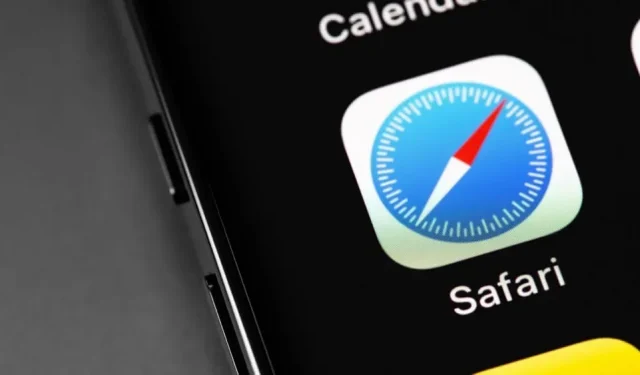
Come appuntare le schede in Safari è una funzionalità quotidiana molto pratica.
Apple ha lavorato su questo per circa un decennio e ora hai finalmente la possibilità di bloccare le schede in Safari sul tuo iPhone o iPad. Questa funzionalità è valsa l’attesa: nel momento in cui fai clic su “chiudi tutte le schede”, le schede bloccate non scompaiono. Con questa funzione, puoi trasformare i tuoi siti più visitati in app web statiche senza aggiungerli alla schermata iniziale.
Come utilizzare le schede appuntate di Safari
Funziona in modo molto semplice: apri la pagina che desideri bloccare in Safari, tocca e tieni premuto l’URL nella barra degli indirizzi finché non viene visualizzato un menu a comparsa. Successivamente, fai clic sulla voce di menu “Scheda Pin”. Questa opzione può essere trovata tenendo premuta una scheda nella schermata di selezione delle schede. Riparerai il sito selezionato in uno di questi modi.
Cerca le schede appuntate nella parte superiore della barra delle schede. È abbastanza facile se hai solo poche schede aperte, ma se ce ne sono dozzine o più, è una storia diversa.
Funzione quotidiana piuttosto pratica
Scopri la soluzione: utilizzando il pulsante “Schede” nell’angolo in basso a destra, apri la schermata di selezione delle schede, per andare rapidamente all’inizio della pagina, tocca la barra di stato. Ora nella parte superiore dell’elenco vengono visualizzate le schede bloccate con una piccola icona distintiva. Se raggruppi le tue schede, tieni presente che ognuna può avere il proprio set di schede bloccate. Per visualizzare una pagina, tocca una scheda bloccata.
Se devi sbloccare un sito, apri la pagina, tocca e tieni premuta la barra degli URL e seleziona l’opzione Sblocca scheda dal menu a comparsa. Oppure tieni premuta una scheda nella schermata di selezione delle schede per trovare la stessa opzione.



Lascia un commento